Cara Menyimpan Tautan Tweet untuk Membaca Selanjutnya dari Desktop dan Telepon Anda
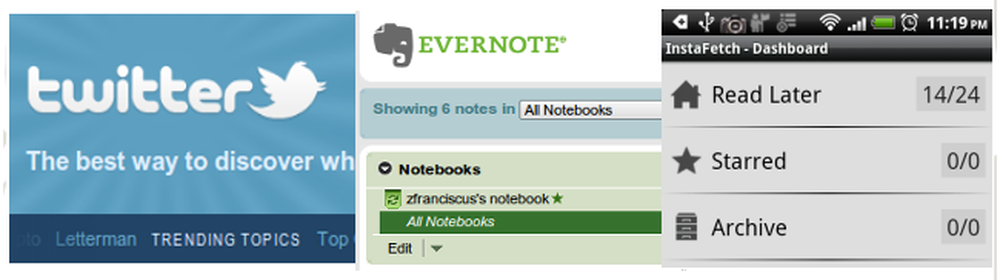
Sudahkah Anda menemukan banyak tautan menarik dari Twitter, tetapi Anda tidak punya waktu untuk membaca semuanya? Hari ini kami akan menunjukkan kepada Anda cara membaca tautan ini nanti dari desktop dan ponsel Anda.
Mengelola tautan dari Twitter dapat menjadi masalah, tetapi alat ini akan sangat mengurangi upaya:
- Instapaper menyimpan halaman web sehingga Anda dapat membacanya di lain waktu. Tidak hanya menyimpan artikel online untuk dibaca nanti, tetapi juga memberi Anda beberapa pilihan tempat Anda ingin membacanya.
- Buat instan menghadirkan kesederhanaan dan keterbacaan dari Instapaper, yang telah lama ditunggu-tunggu oleh pengguna platform seluler non-iOS (Android dan Windows 7).
- TweetDeck adalah klien jejaring sosial real-time yang menghubungkan kami dengan berbagai platform: Twitter, Facebook, MySpace, LinkedIn, Foursquare, Google Buzz, dan lainnya.
- Evernote adalah aplikasi pencatatan gratis yang membantu kami mengatur tumpukan catatan kami yang paling tidak teratur. Evernote memungkinkan menyimpan catatan, gambar, dan konten web ke satu lokasi terpusat dan mengaksesnya dari hampir di mana saja.
- Pembaca Google membantu kami membaca lebih banyak konten dari langganan RSS Feed kami, tanpa harus menyegarkan bookmark RSS Feed kami terus-menerus. Ini adalah penghemat waktu yang tepat ketika kita harus membaca ratusan berita teknologi dari RSS feed kita.
Instapaper Beraksi
Kami mengikuti banyak orang yang men-tweet tautan penting sebagai sumber informasi kami. Sayangnya, ketika Anda mengikuti terlalu banyak orang yang suka mengobrol di Twitter, kebisingannya bisa sangat besar. Berkat Instapaper, kami telah menyimpan tautan tweet penting untuk dibaca nanti kapan saja, di mana saja.
Dengan Instaright - ekstensi Firefox untuk Instapaper - menyimpan tautan ke Instapaper dari Firefox tidak pernah semudah ini. Instaright menambahkan opsi ke menu konteks klik kanan Firefox yang memungkinkan kita menyimpan tautan dengan satu klik.
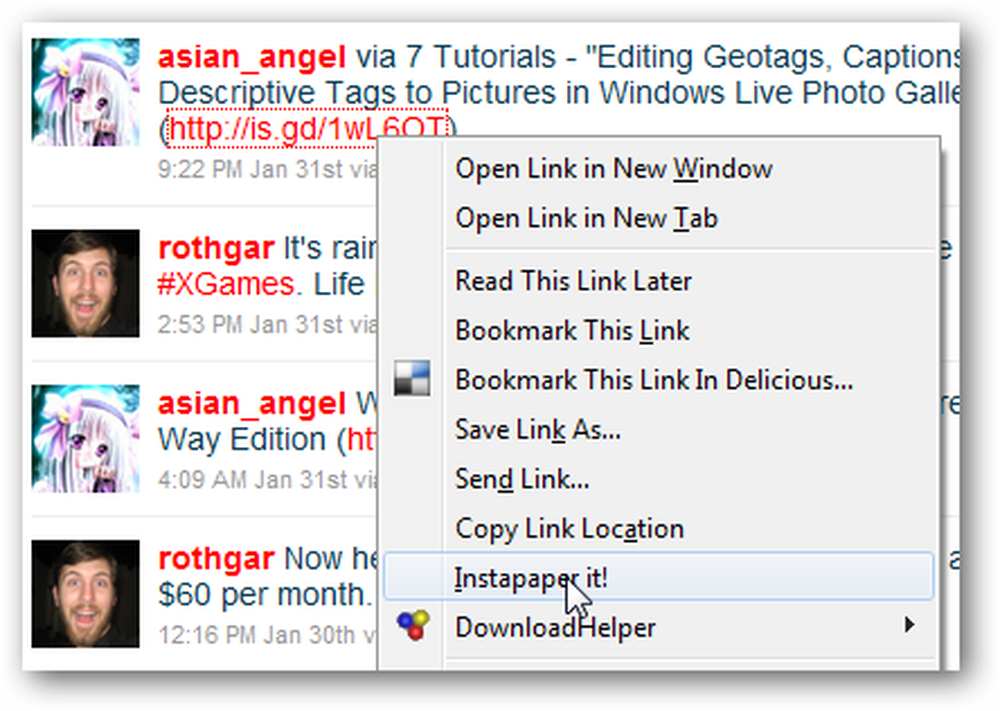
Simpan tautan sebanyak yang Anda inginkan, dan ketika Anda siap membacanya, buka situs Instapaper, dan Anda akan melihat daftar artikel yang Anda simpan. Anda dapat mengklik setiap tautan untuk langsung ke halaman yang disimpan, atau mengarsipkan artikel untuk nanti.
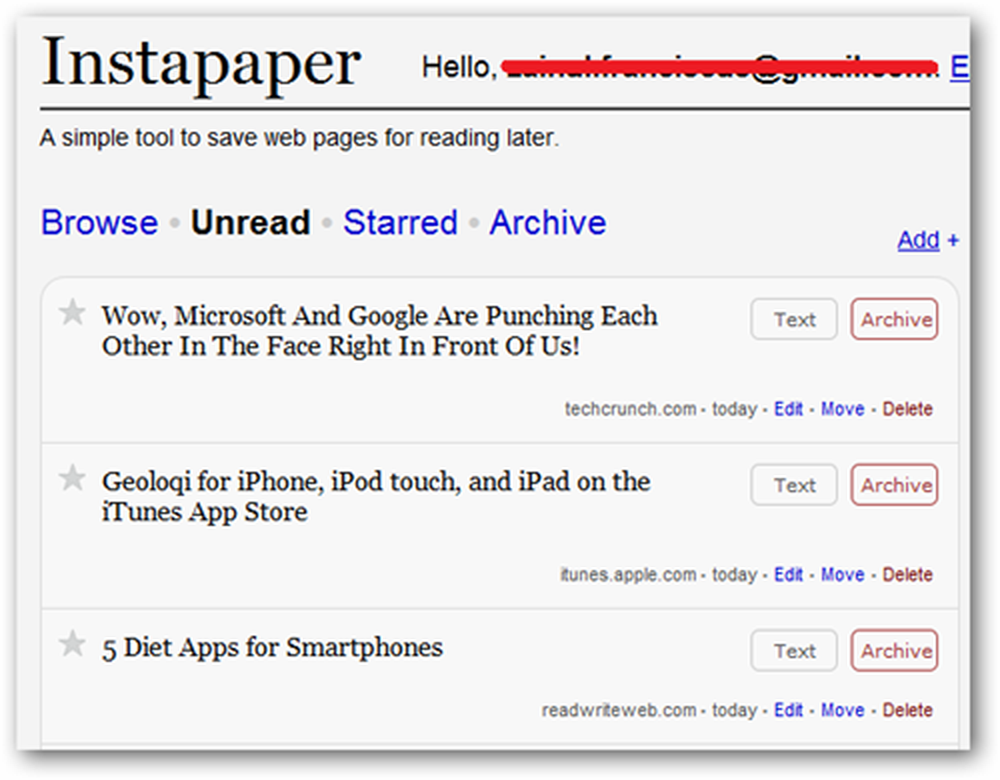
Tentu saja, desktop bukan satu-satunya tempat kami membaca Tweet, kami juga membaca tautan kami di telepon kami.
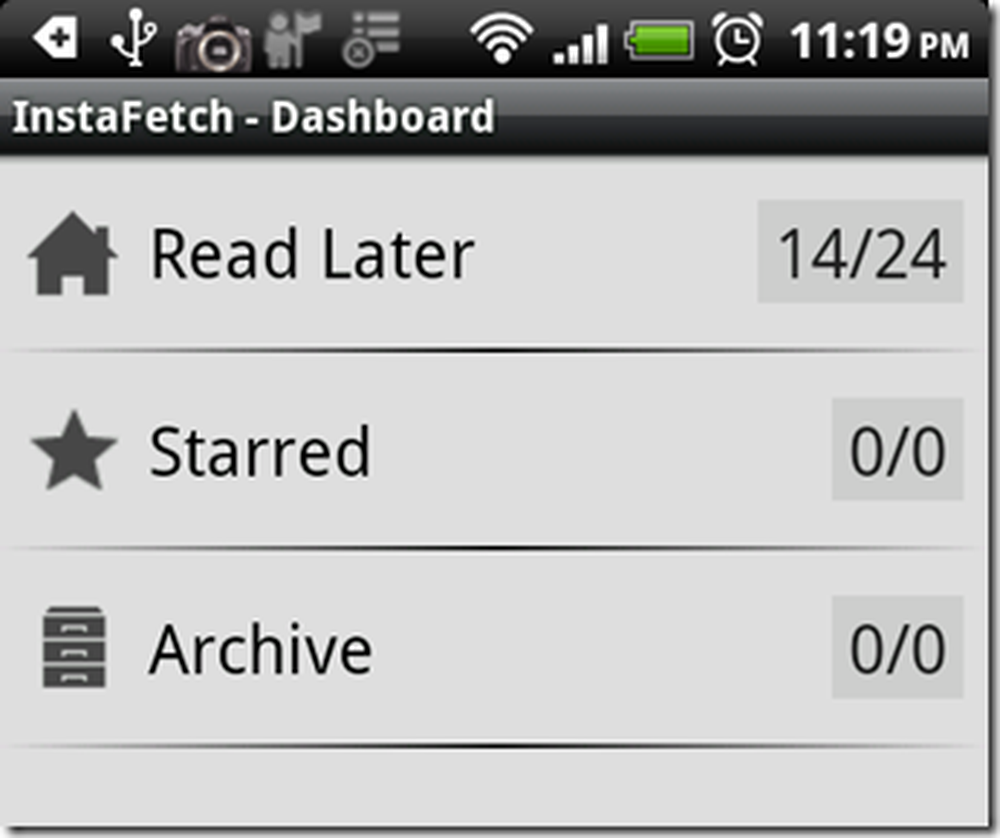
Instafetch menghadirkan kenyamanan dan kesederhanaan dari Instapaper ke Android.
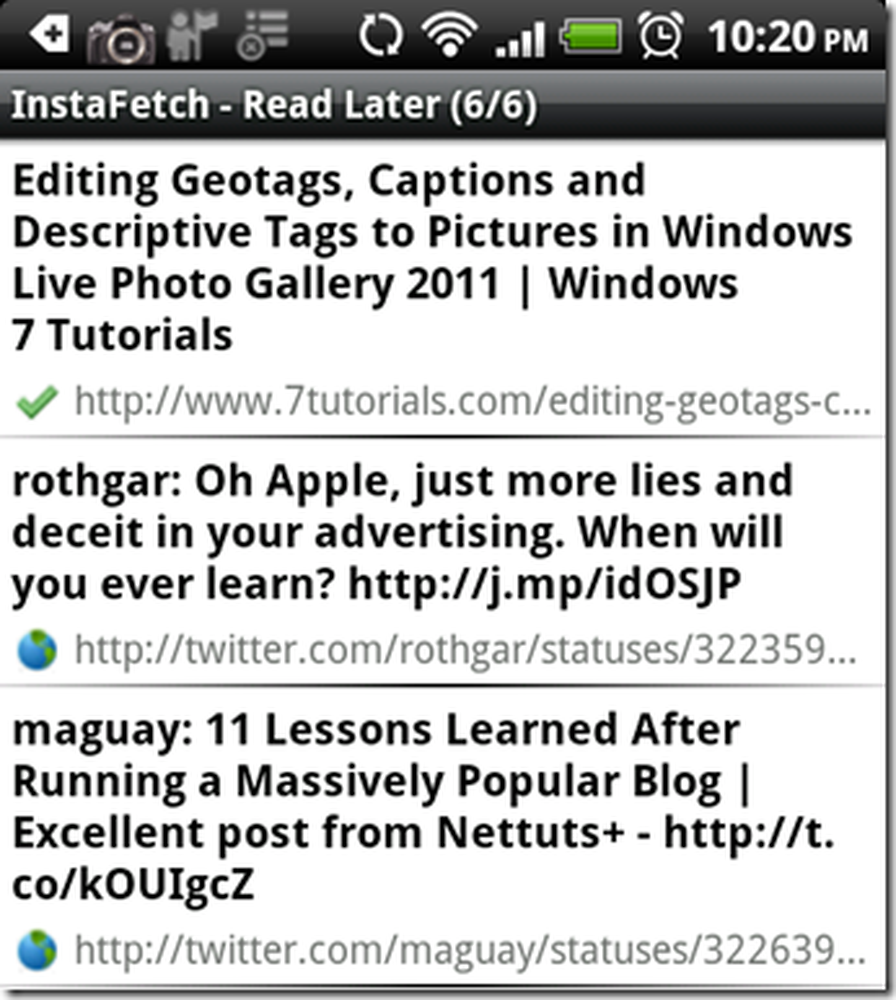
Anda akan menemukan bahwa ketika Anda mengetuk setiap artikel, Instafetch merender konten artikel ke dalam halaman web berbasis teks minimalis - tanpa gambar atau bingkai - untuk membaca lebih mudah dan waktu pemuatan yang lebih cepat. Instafetch juga menyimpan konten halaman web untuk membaca offline.
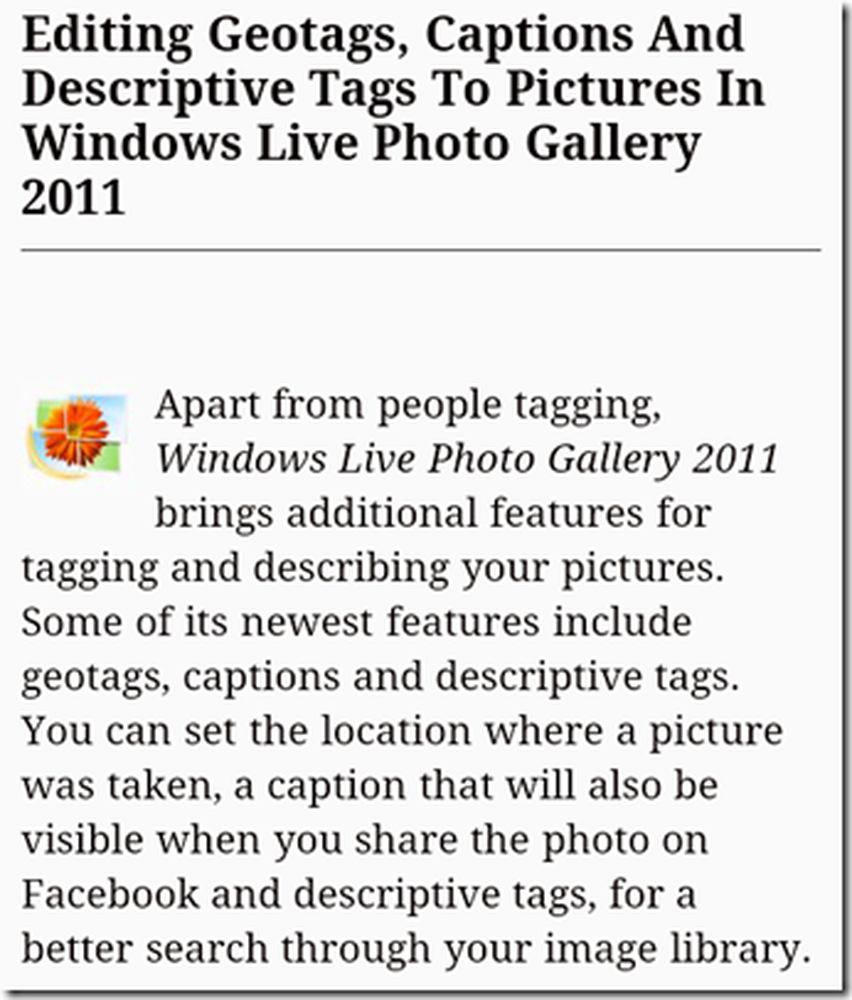
Ketika membaca Twitter, TweetDeck adalah pilihan nomor satu kami.
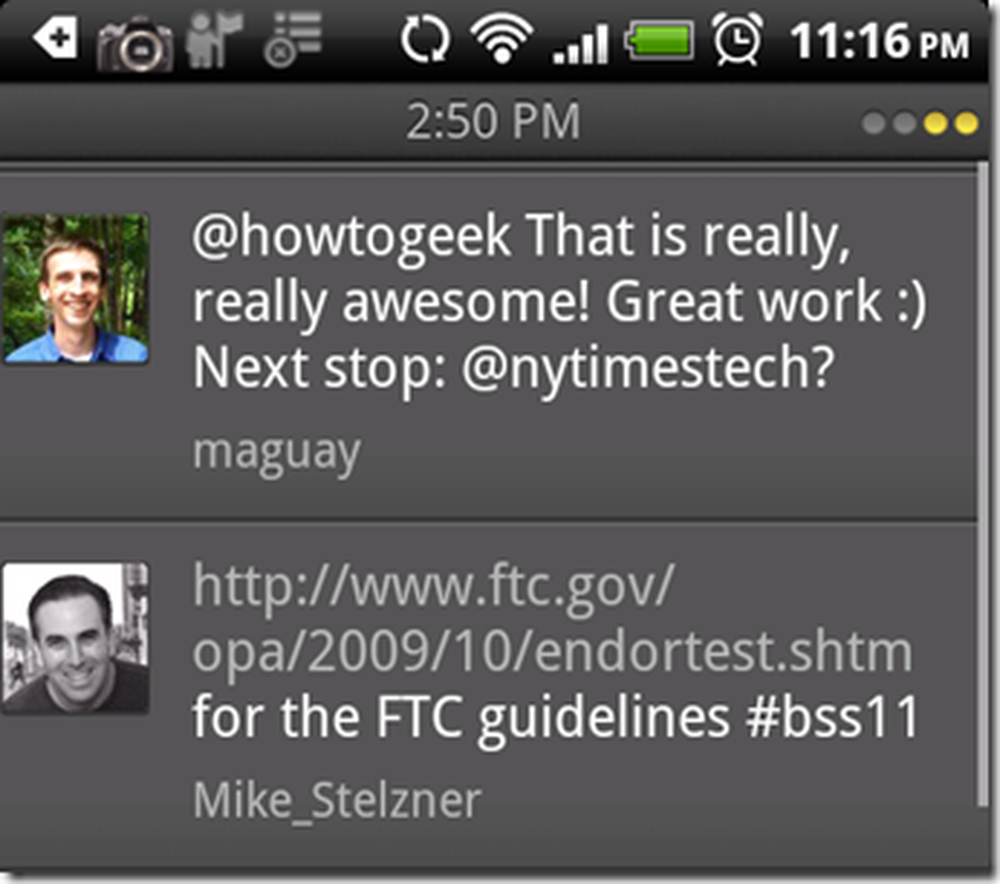
Menyimpan tweet untuk dibaca nanti di klien Android TweetDeck sangatlah mudah. Cukup ketuk, dan tahan Tweet untuk membuka menu berbagi.

Ketuk tombol bagikan, dan Anda akan melihat opsi untuk membagikan Tweet ke Instapaper, melalui Instafetch, untuk dibaca nanti.
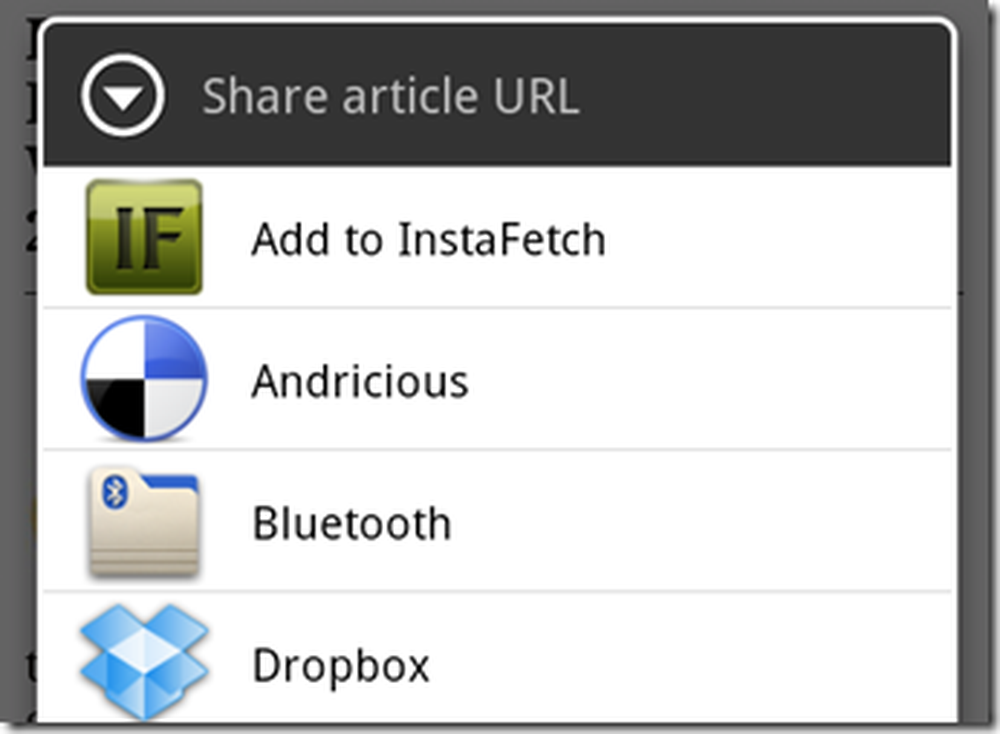
Menyimpan Tautan Instapaper ke dalam Evernote
Instapaper, apakah Anda menggunakan komputer atau telepon, adalah alat yang sangat baik untuk menyimpan sesuatu untuk dibaca. Instapaper menyimpan konten apa pun untuk dibaca nanti kapan pun Anda mau - bahkan offline. Sebesar Instapaper (dan percayalah pada kami, itu hebat), ada sejumlah cara untuk menjadikannya lebih baik, dan Evernote adalah salah satunya. Kapan pun kami menemukan tautan yang berguna di daftar bacaan Instapaper kami, kami akan menyimpannya di Evernote.
Kami menyarankan Anda menginstal klien Evernote untuk Android sehingga Anda dapat mengirim tautan langsung ke Evernote dari Instafetch. Ada dua opsi untuk menyimpan konten Instapaper Anda ke Evernote: menyimpan URL, atau menyimpan konten halaman web ke Evernote. Jika Anda ingin menyimpan URL, Anda harus mengetuk tombol bagikan, diikuti oleh menu “Evernote - Create Note”.
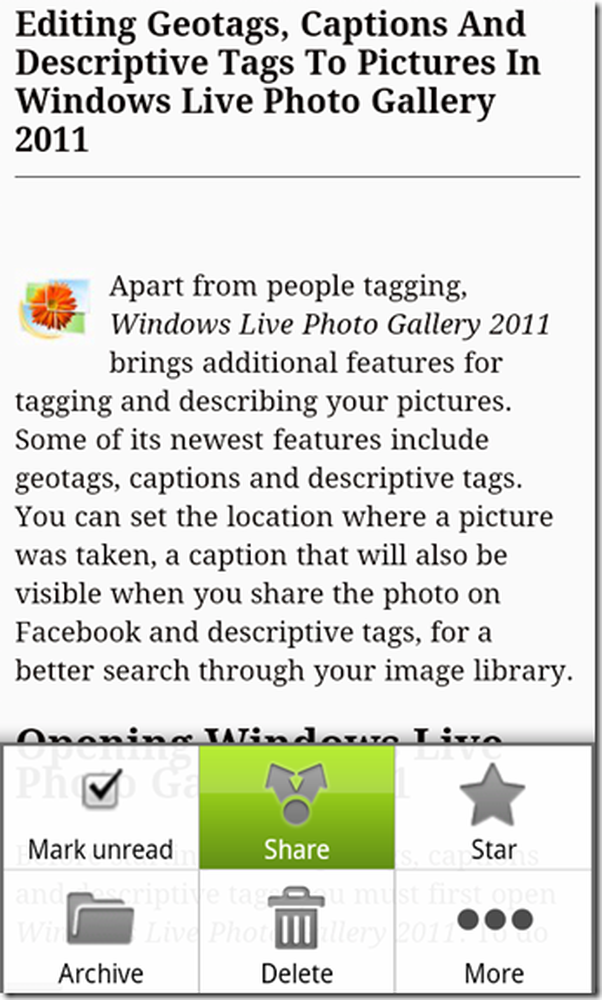
Untuk opsi kedua, ketuk tombol "Lainnya", diikuti oleh opsi "Bagikan teks artikel"
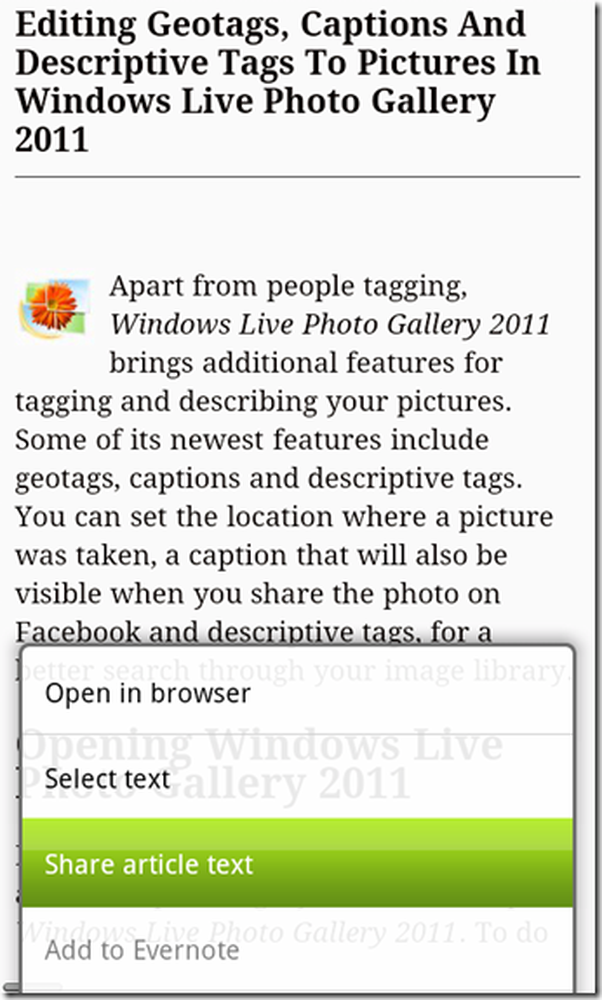
... dan Anda dapat menyimpan konten ke Evernote.
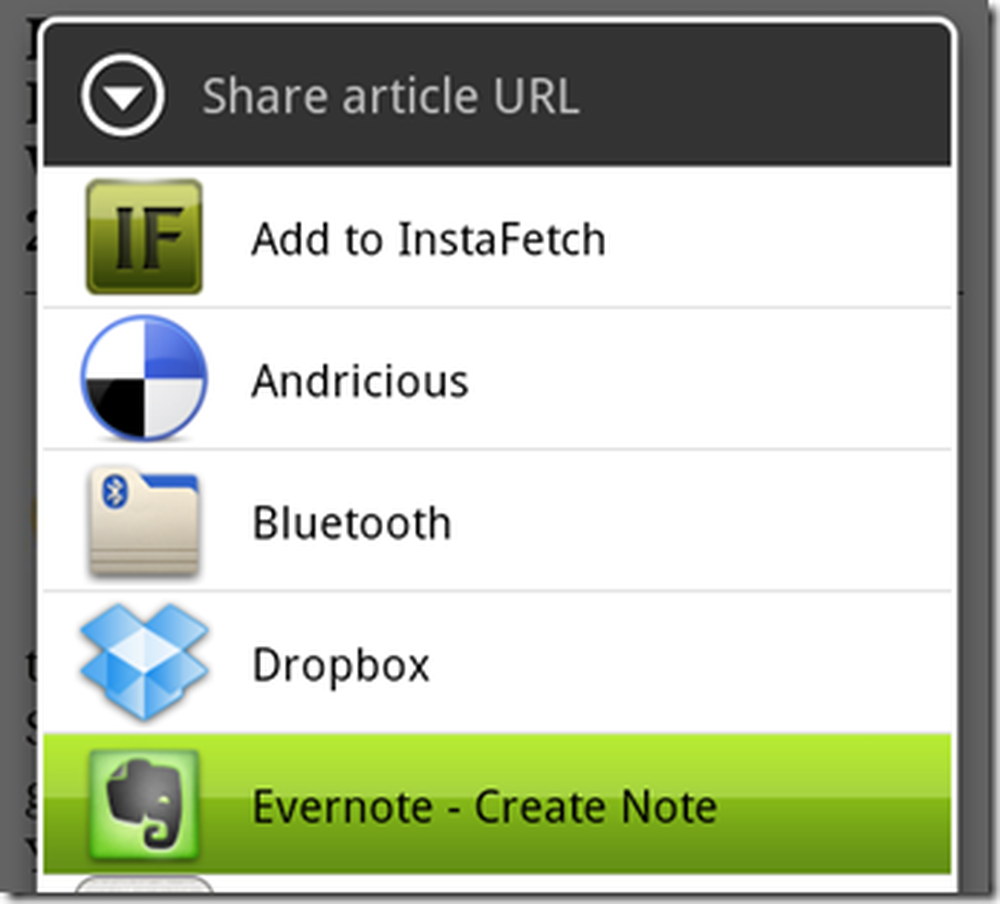
Umpan RSS untuk Bacaan Selanjutnya
Jika Anda telah menggunakan "Tweet Favorit", Anda harus tahu bahwa Twitter menerbitkan tweet favorit Anda sebagai Umpan RSS. 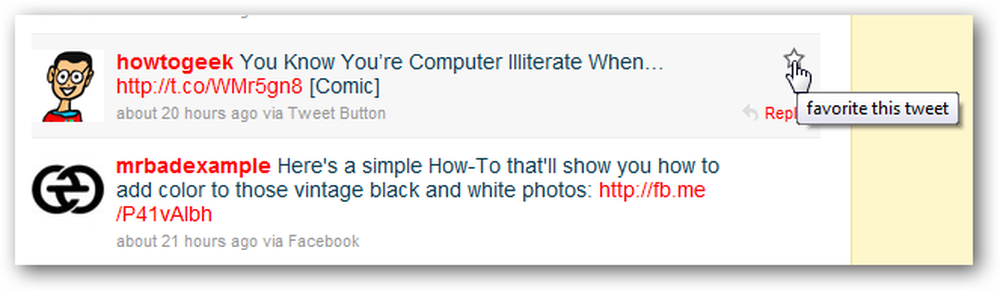
Sebagai penulis teknologi, kami berlangganan ratusan feed berita, dan tanpa alat yang bagus - seperti Google Reader - kami akan membacanya satu per satu.
Catatan: Umpan RSS "Favorite Tweets" Anda hadir dalam format ini: "http://twitter.com/favorites/[user name] .rss".
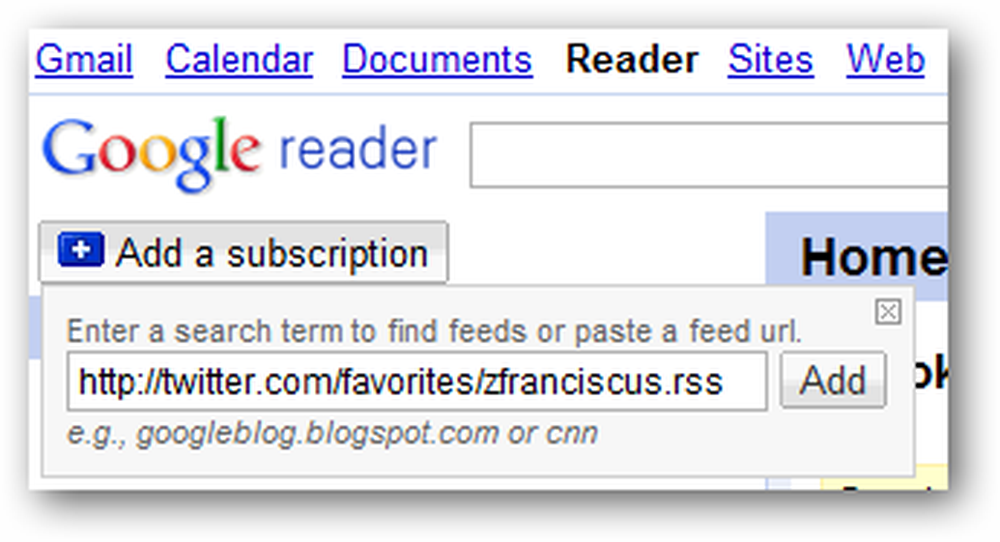
Google Readers membantu kami mengatur feed kami, dengan folder, menjadi potongan informasi yang logis.
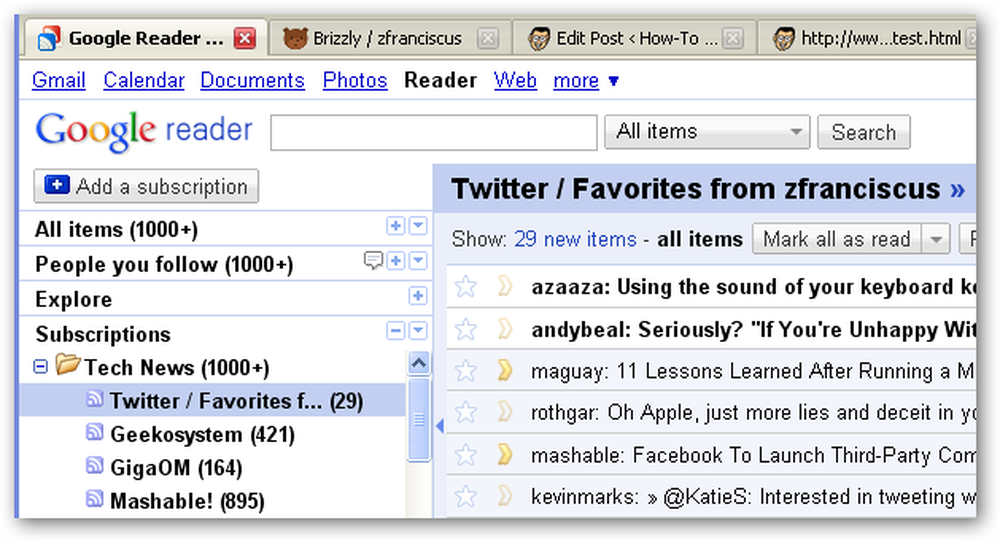
Anda bahkan dapat mengklik tombol "Baca Nanti" untuk menyimpan tautan untuk membaca nanti untuk Membaca Nanti.
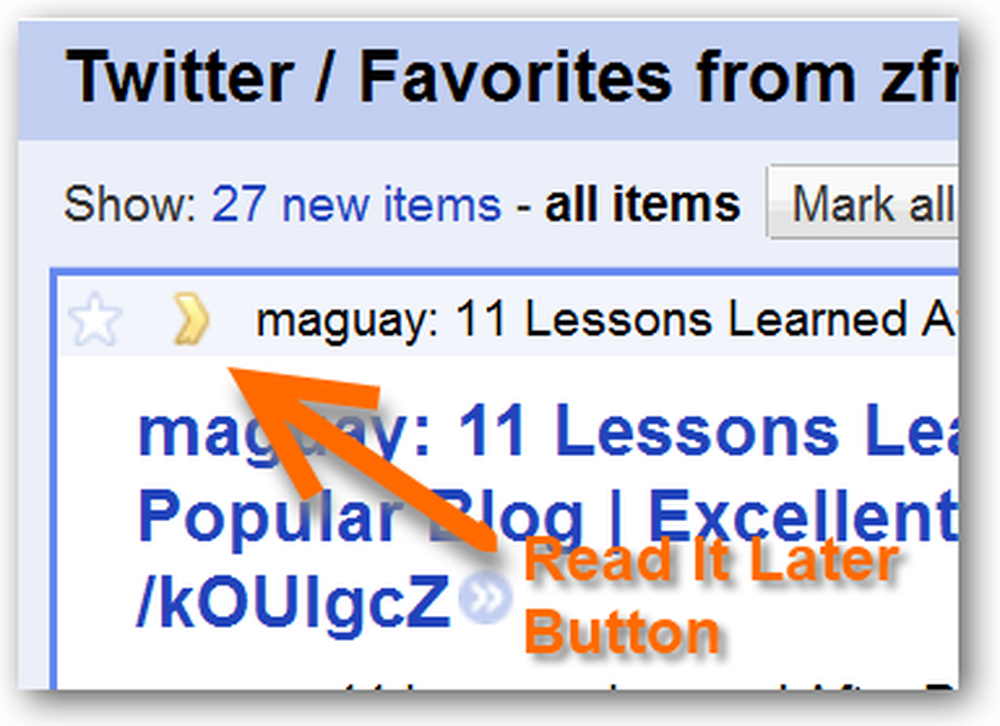
Jika kebetulan Anda adalah pengguna Instapaper, Anda harus mencoba Instacriber sebagai alternatif untuk Pustaka Google.
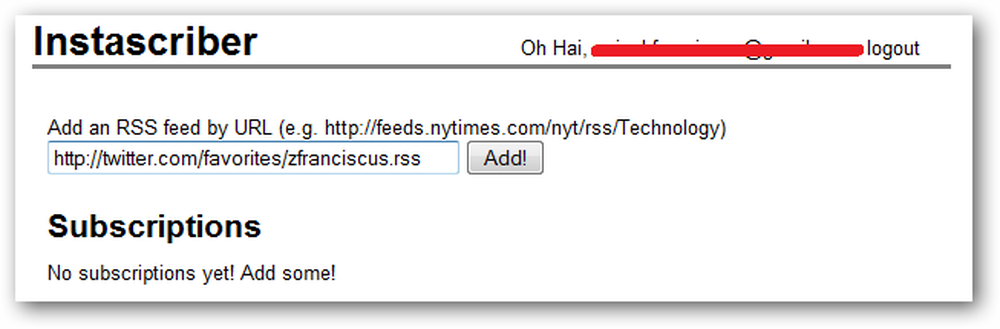
Alih-alih menyimpan setiap tautan ke Instapaper, alangkah baiknya Anda mengaturnya untuk melakukannya secara otomatis, dan ini adalah tempat Instascriber masuk. Instascriber membaca umpan "Tweet Favorit" Anda, dan mengirimkannya ke Instapaper ketika Anda mengklik "Disimpan" tombol.
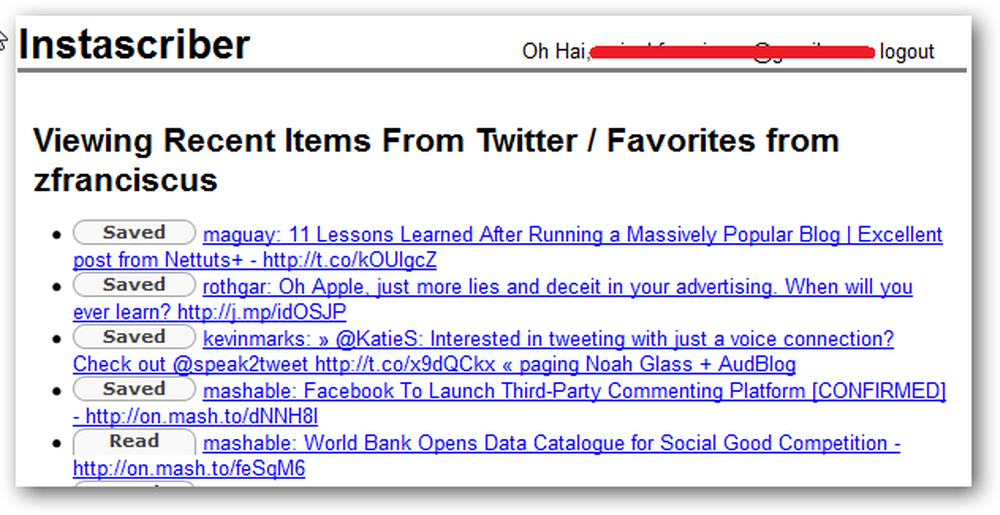
Di How-To Geek, semua orang menggunakan alat yang berbeda untuk menyimpan tautan untuk dibaca nanti. Saya dan Yatri menggunakan Instapaper, atau saudara terdekatnya, Read-It-Later. Kepala Geek kami menggunakan Evernote, dan yang lain menggunakan Pustaka Google untuk menyimpan tautan untuk dibaca nanti.
Kami menyarankan Anda mencoba beberapa alat ini dan tetap menggunakan yang paling sesuai dengan kebutuhan Anda. Jangan ragu untuk berbagi dengan sesama pembaca lain tentang bagaimana Anda mengatur tautan untuk dibaca nanti di komentar.



